nvidia驱动程序是重要组成部分,电脑安装nvidia驱动程序之后识别图形显示卡,进行2D/3D渲染。一些用户win10系统没有安装nvidia驱动程序,那么该怎么操作安装?接下去教程分享win10安装nv
nvidia驱动程序是重要组成部分,电脑安装nvidia驱动程序之后识别图形显示卡,进行2D/3D渲染。一些用户win10系统没有安装nvidia驱动程序,那么该怎么操作安装?接下去教程分享win10安装nvidia驱动程序的简单方法。
方法如下:
1、首先打开百度搜索nvidia官网。
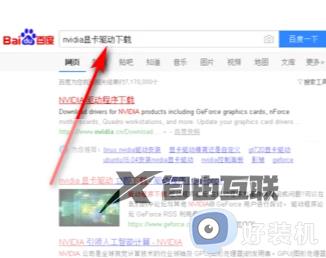
2、进入官网之后的页面,如下图:
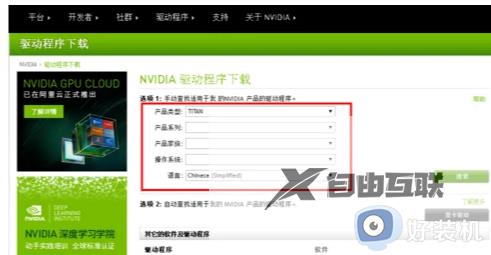
3、输入自己电脑的显卡详细信息,点击确定。

4、点击同意并开始下载选项。
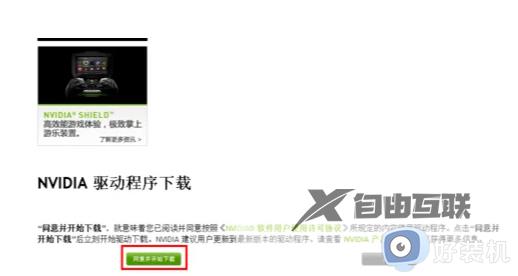
5、点击下载驱动,如下图所示:
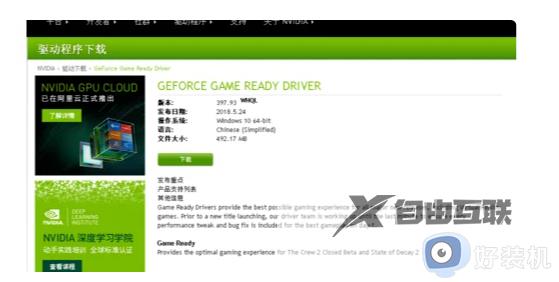
6、选择文件的安装路径。
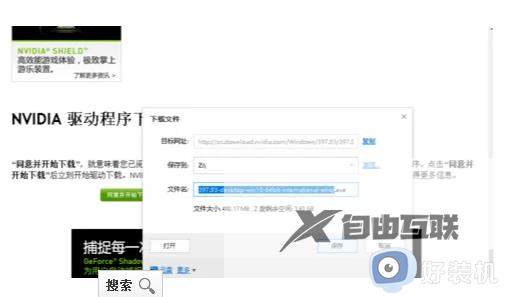
7、下载完成直接安装即可。
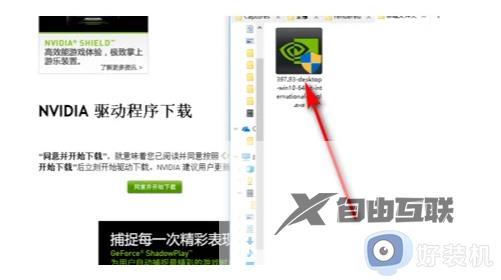
以上分享win10系统安装nvidia驱动程序的简单方法,有需要的用户一起来操作安装吧。
